新的一年,SolidWorks的学习安排上了吗?溪风博客继续为粉丝朋友们更新SolidWorks练习题啦,坚持学习和使用SolidWorks的小伙伴,你会发现,通过不断的实践,你的SolidWorks画图技能,不知不觉的在提高,每个命令都可以熟能生巧,也就是软件练习和实战潜移默化的魅力。所以坚持SolidWorks练习,非常有利于巩固学到的SolidWorks命令,如果你只是脑子听听教程,不动手,你会发现,过两天让你画,你都不知道从何下手,所以一定要教程+练习。今天给大家分享的SolidWorks练习题取自catics3D07-L04题目比较的简单,难度适中,适合SolidWorks初学者训练提高。
SolidWorks练习题之catics3D07_L04效果图
SolidWorks练习题之catics3D07_L04题目
SolidWorks练习题之catics3D07_L04建模步骤
1、打开SolidWorks软件,新建零件,然后在前视基准面上画草图。
2、旋转。
3、在右视基准面上画中心矩形。
4、拉伸切除,完全贯穿两者,反侧切除。
5、抽壳,点蓝色面,抽壳厚度:2 。
底部粉色面,抽壳厚度:8
6、在前视基准面上画圆。
7、拉伸切除,完全贯穿两者。
8、还是前视基准面,等距边线:2 。
9、拉伸切除,完全贯穿两者。
10、在内侧底面上草绘,注意相切。
11、拉伸切除,完全贯穿。
12、前视基准面上画半圆。
13、旋转。
14、测量体积:18254.947 (精度高),正确。
15、完成。
以上就是关于SolidWorks练习题之catics3D07_L04题步骤,仅供参考,希望大家可以多做练习,自我完成。下面给出SolidWorks练习题之catics3D07_L04模型源文件供下载学习。
注:SolidWorks新手如果看图文版的SolidWorks练习题比较吃力,建议看我们的视频练习,会员高清视频可下载。
SolidWorks练习题之catics3D07_L04模型源文件下载



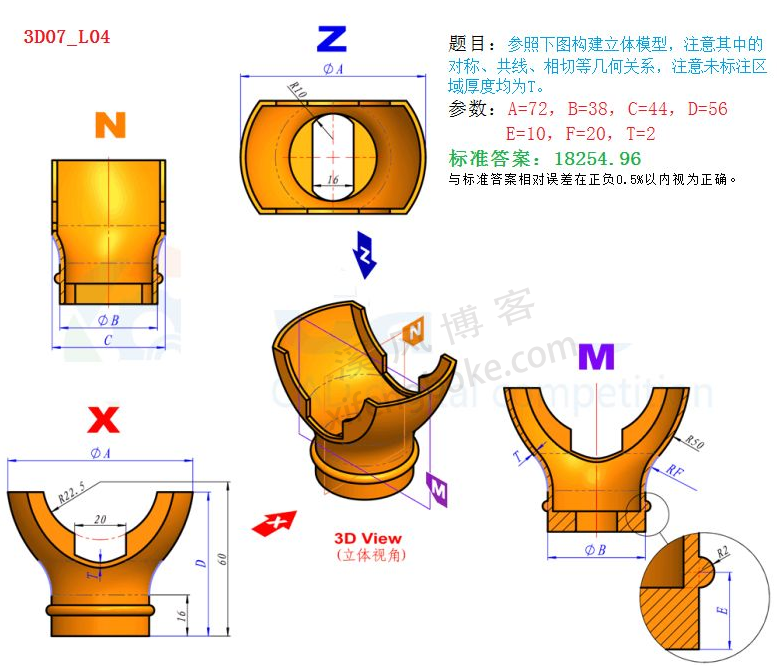
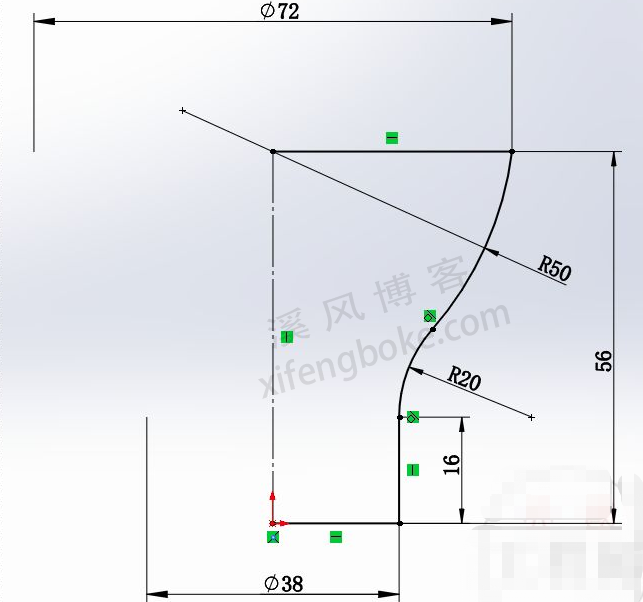

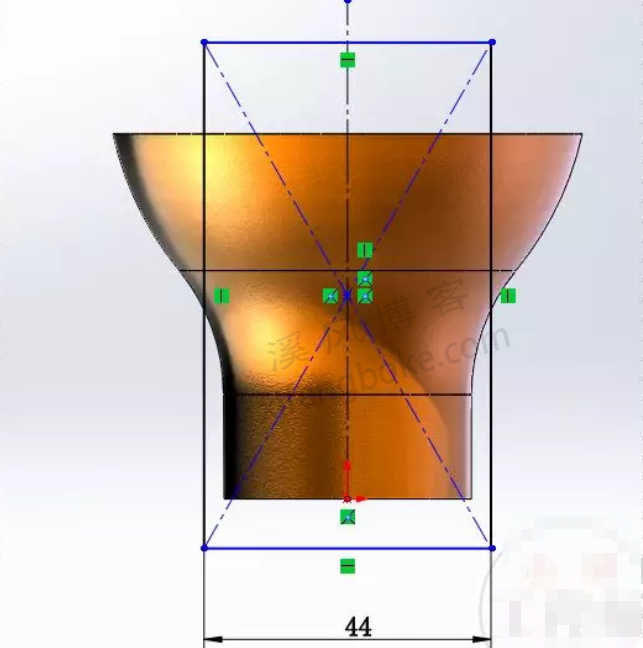
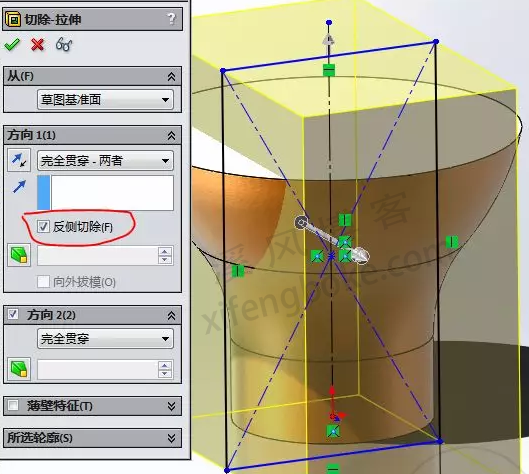

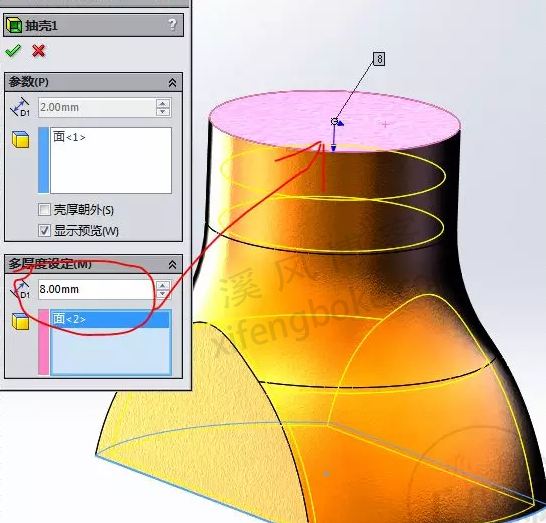
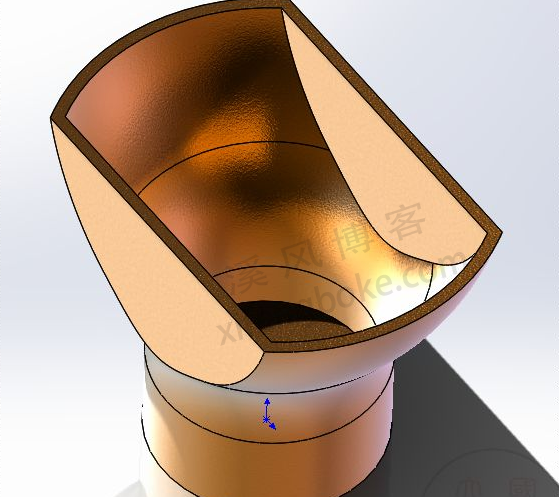
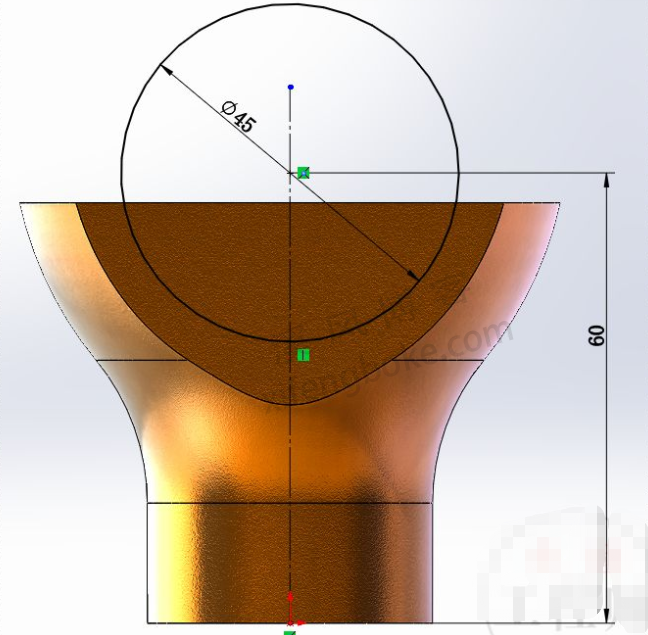

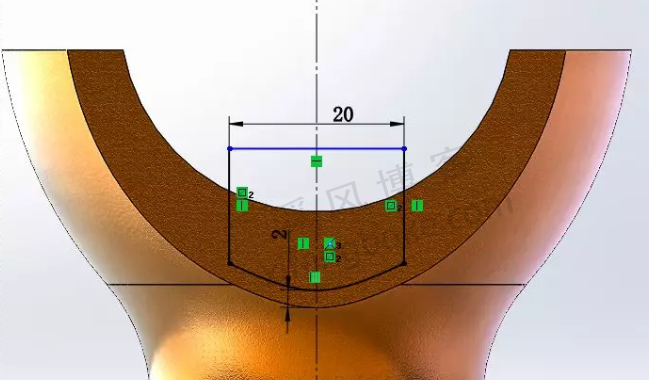

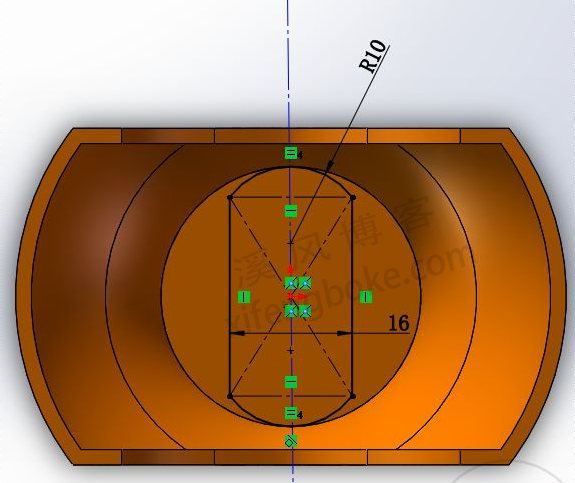
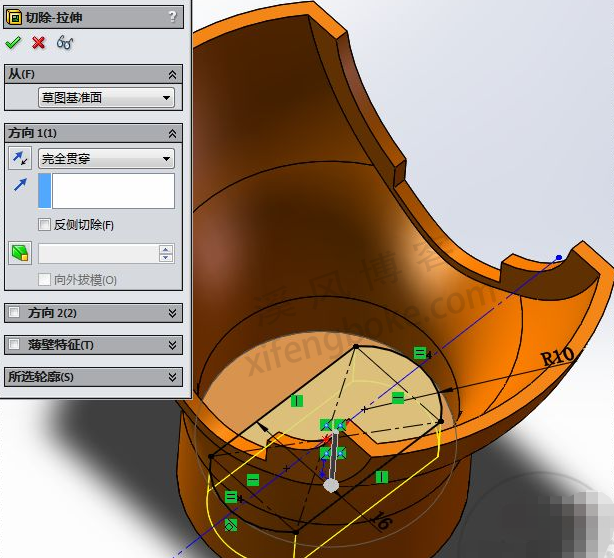
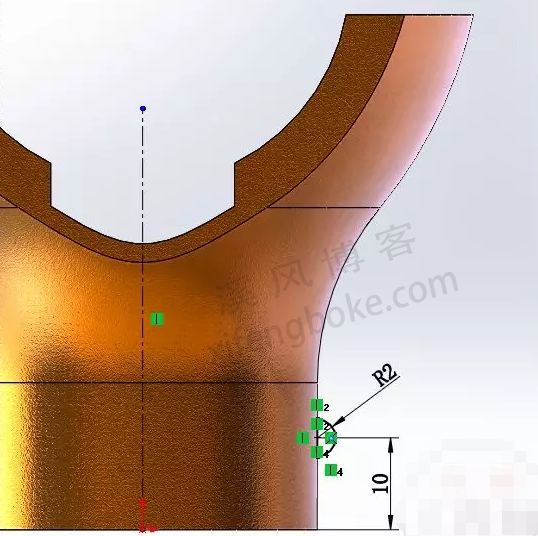
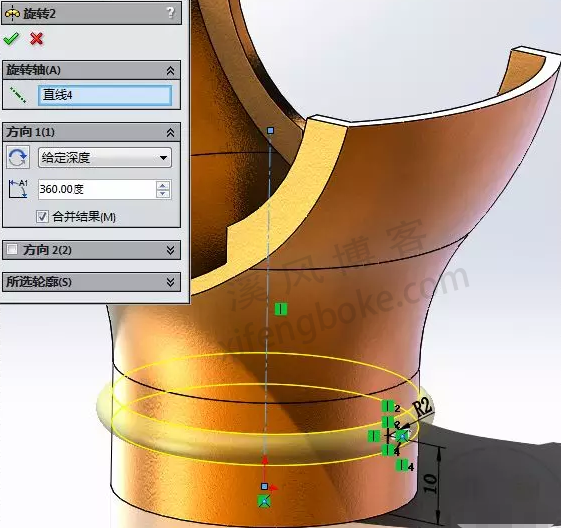
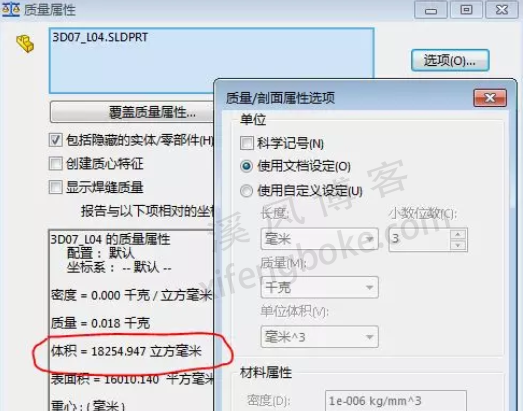











还没有评论,来说两句吧...